在现代办公中,我们常常需要对时间进行计算,例如计算两个时间点之间的差值,而WPS表格作为一种流行的办公软件,为我们提供了便捷的时间差计算功能。本文将详细介绍如何在WPS表格中计算时间差,包括常用的函数和实际操作步骤。
1. 时间差的基础知识
在计算时间差之前,首先需要了解什么是时间差。时间差是指两个时间点之间的间隔,通常以小时、分钟或秒为单位。比如,某个任务的开始时间是08:30,而结束时间是10:00,那么时间差就是1小时30分钟。
在WPS表格中,时间以数字的形式存储,通常格式为“HH:MM”或“YYYY-MM-DD HH:MM:SS”。若要正确计算时间差,确保输入的时间格式一致是非常重要的。
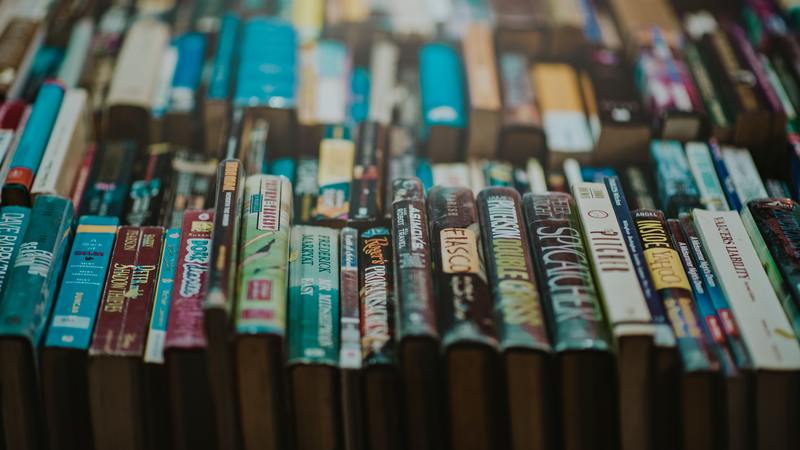
2. 如何在WPS中输入时间
在WPS表格中输入时间有多种方式,但最常用的方法是直接在单元格中输入。你可以手动输入时间,例如“08:30”或“2023-10-01 08:30”。确保输入后,WPS会自动将其识别为时间格式。
另外,使用WPS提供的时间选择器也可以更方便地输入时间。在单元格中右键点击,选择“插入日期时间”,选择想要的时间格式后,点击确认即可。
3. 使用函数计算时间差
在WPS表格中,常用的函数包括DATEDIF、TIME和NOW。其中,最直接用于时间差计算的是“减法运算”。
例如,若A1单元格中是开始时间,而B1单元格中是结束时间,计算时间差的方法就是使用公式“=B1-A1”。WPS会自动将结果格式化为时间格式,你可以根据需要将单元格格式设置为小时或分钟。
3.1 计算小时数
为了方便计算小时数,我们可以对时间差的结果进行格式化。在计算完时间差后,选择结果单元格,右键点击,选择“设置单元格格式”,然后选择自定义格式,输入“[hh]:mm”来查看总小时数。
3.2 计算分钟数
如果你需要以分钟为单位来表示时间差,可以将计算时间差的结果乘以60。公式如下:=(B1-A1)*1440。这里的1440是一天的分钟数(24小时),计算出来的就是分钟数。
4. 实际案例演示
假设我们在WPS表格中记录了一周的工作时间。A1单元格是每一天的开始时间,B1单元格是每一天的结束时间。为了计算每一天的工作时长,我们在C1单元格输入公式“=B1-A1”。
例如,A1输入“2023-10-01 08:30”,B1输入“2023-10-01 17:30”,那么在C1中结果为“9:00”,表示当天的工作时间为9小时。
4.1 统计整周工作时长
若想统计整周的工作时长,可以在C列下方总和上使用“=SUM(C1:C7)”公式。这样不仅可以快速查看每天的时间差,还能轻松得到整周的总工作时长,方便后续统计与分析。
5. 常见问题与解决方案
在使用WPS表格计算时间差时,有时会遇到一些常见问题。例如,结果显示为“#VALUE!” 或者格式不够直观。
这种情况下,首先检查单元格的时间格式是否正确,确保输入的所有时间都是有效的。如果结果出现误差,需查看是否存在非时间格式的输入,确保A列与B列的格式一致。
5.1 排除错误值
排除错误值的一个好方法是在计算公式前添加条件,比如使用“IF”函数:=IF(B1>A1, B1-A1, "错误!")。这样,如果结束时间早于开始时间,程序会给出提示,避免错误。
6. 总结
通过上述介绍,大家可以了解到在WPS表格中如何高效地计算时间差。无论是使用减法运算,还是结合其他函数灵活运用,WPS表格提供的功能都能够帮助我们轻松处理时间数据。掌握时间差的计算,不仅提高了办公效率,也为工作的安排和计划提供了极大的便利。










